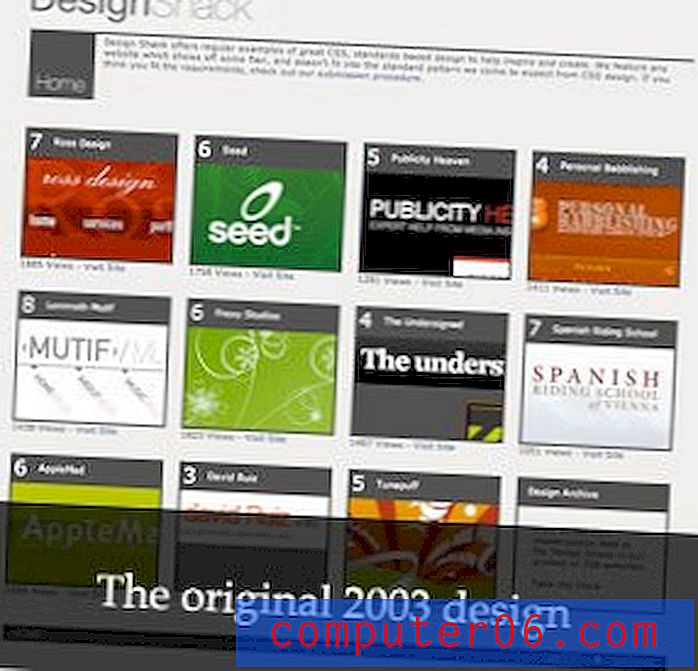Cómo compartir tu ubicación actual en un iPhone 6
Darle instrucciones a alguien, especialmente cuando no está muy familiarizado con la ubicación, puede ser una tarea difícil. Puede ser aún peor si intenta hacerlo por teléfono o mediante mensajes de texto. Afortunadamente, su iPhone 6 con el sistema operativo iOS 8 ofrece una solución útil para este problema. Puede compartir su ubicación actual a través de iMessage en el dispositivo, permitiendo que el destinatario del mensaje vea un mapa desde el cual puede obtener instrucciones detalladas.
Se puede acceder a esta función directamente a través de las conversaciones de iMessage en su iPhone, y la ubicación se puede compartir con solo un par de toques. Nuestra guía a continuación le mostrará cómo encontrar esta opción para que pueda comenzar a usarla de inmediato.
Envía tu ubicación actual a través de mensajes en iOS 8
Los pasos de este artículo se realizaron en un iPhone 6 Plus, en iOS 8.4. Tenga en cuenta que estos pasos también funcionarán para cualquier otro dispositivo que use iOS 8 o superior.
Solo puedes compartir tu ubicación con otras personas usando iMessage. Para obtener una explicación de la diferencia entre iMessage y SMS normal, haga clic aquí.
- Paso 1: abre la aplicación Mensajes .
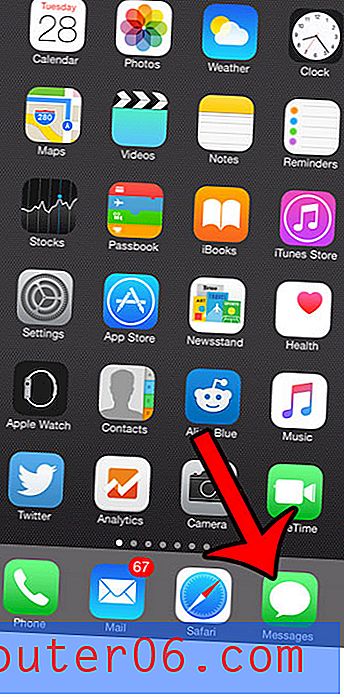
- Paso 2: Seleccione la conversación en la que desea compartir su ubicación actual.
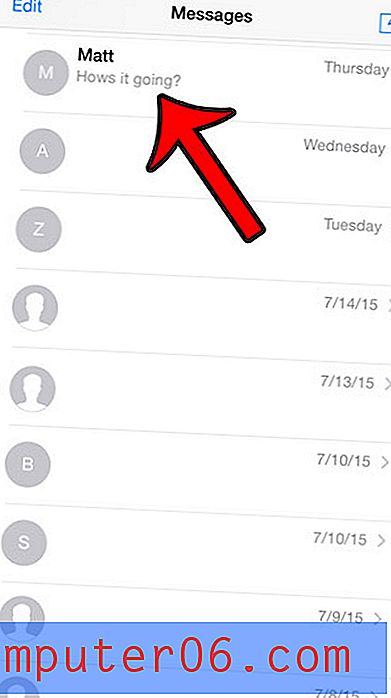
- Paso 3: toca el botón Detalles en la esquina superior derecha de la pantalla.
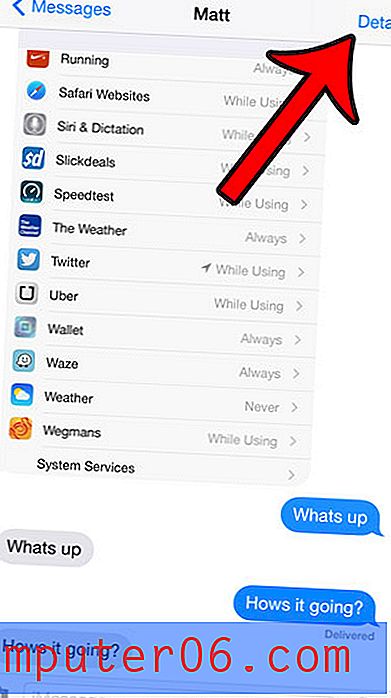
- Paso 4: toca el botón Enviar mi ubicación actual . Notarás que también hay una opción Compartir mi ubicación, que te permitirá compartir tu ubicación durante una hora, el resto del día o de forma indefinida. Esta es una gran opción si necesita hacer un seguimiento de un niño y quiere asegurarse de que esté seguro.
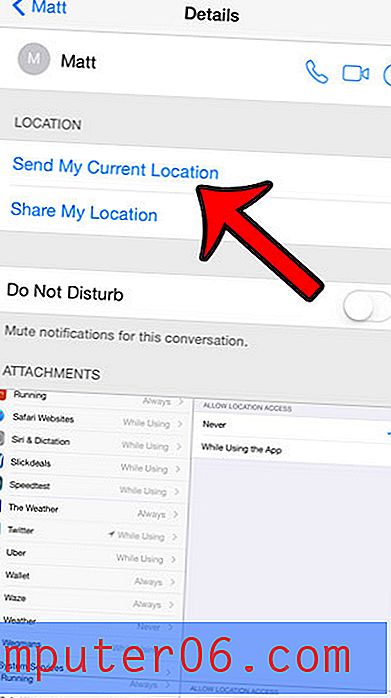
Luego, los mensajes crearán un pequeño mapa con su ubicación y lo enviarán como un mensaje. El destinatario podrá abrir el mapa y obtener indicaciones para llegar a su ubicación.
Si no puede enviar su ubicación actual a través del método descrito anteriormente, es posible que el dispositivo comparta la ubicación compartida. Puede leer este artículo para saber cómo volver a activarlo.